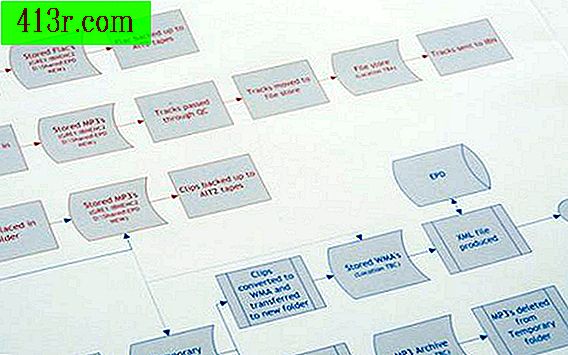Effetti di testo Word 2007

Effetti tipografici di base
Puoi trovare gli effetti di base della tipografia nella barra degli strumenti di Word 2007, nell'area "Origine" della scheda "Home". Puoi manipolare la dimensione e la tipografia del testo, nonché renderlo in grassetto, in corsivo o sottolinearlo. Ci sono opzioni per cambiare il colore del carattere e un'opzione che evidenzierà alcune aree selezionate, come faresti con una penna fluorescente in un libro reale. È inoltre possibile creare testo sovrascritto o appena sopra l'altezza normale del testo o un indice, che si trova appena al di sotto dell'altezza normale del testo.
Effetti tipografici avanzati
Facendo clic sulla freccia nell'angolo in basso a destra della sezione "Origine" della barra degli strumenti, è possibile accedere alla finestra di origine, dove si avrà accesso ad alcuni effetti di testo aggiuntivi. È possibile rendere il testo un contorno rimuovendo il riempimento solido all'interno oppure aggiungere un'ombra dietro al testo. Ci sono anche opzioni per evidenziare o renderlo simile a una stampa, che consentirà, rispettivamente, che il testo venga sollevato o premuto sulla pagina.
Casella di testo
L'area "Testo" della scheda "Inserisci" ha anche alcune opzioni per manipolare il testo. È possibile utilizzare il pulsante casella di testo per una casella per il testo. Quando crei la casella di testo, viene visualizzata una nuova barra degli strumenti, "Formato", in cui puoi manipolarne il colore e le dimensioni, nonché l'indirizzo del testo che contiene.
Lettera maiuscola
L'opzione lettera maiuscola si trova anche nell'area "Testo" della scheda "Inserisci". Selezionando il testo e facendo clic qui, è possibile creare una prima lettera gigante per il paragrafo. Puoi rendere la parte maiuscola del paragrafo o puoi metterla in margine. Nel menu delle opzioni di lettere maiuscole, puoi cambiarne le dimensioni e il carattere. Una volta che la lettera maiuscola è a posto, funziona come un'immagine, quindi puoi ridimensionarla facendo clic e trascinando gli angoli della casella attorno ad essa.
WordArt
Fare clic sul pulsante "WordArt" per vedere tutti i tipi di effetti disponibili. Quando hai scelto un effetto, digita le parole che vuoi e fai clic su "Accetta". Quindi, è possibile fare clic su WordArt per accedere alla scheda "Formato", in cui è possibile modificare rapidamente il proprio stile, modificare il testo, modificare la spaziatura, modificare l'orientamento del testo da orizzontale a verticale e aggiungere effetti di ombreggiatura.